安装CAD软件是很多工程专业人员日常工作中不可或缺的一部分,但在安装过程中,有时可能会遇到需要连接Internet的提示,这对于部分用户来说,可能是一个难以解决的问题。因此,本文将为你提供详细的解决方案,帮助你顺利完成CAD的安装。
方法一:
检查Windows Update是否打开,然后安装.NET Framework3.5
1.右键点击开始-》运行或WIN+R,输入以下命令 services.msc。
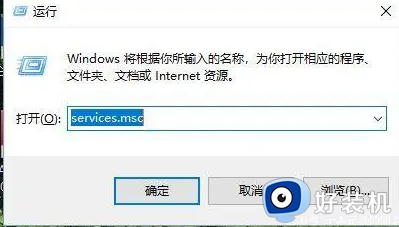
2.进入本地服务界面,选择Windows Update(先选择名称,然后按W,可以快速跳行)。
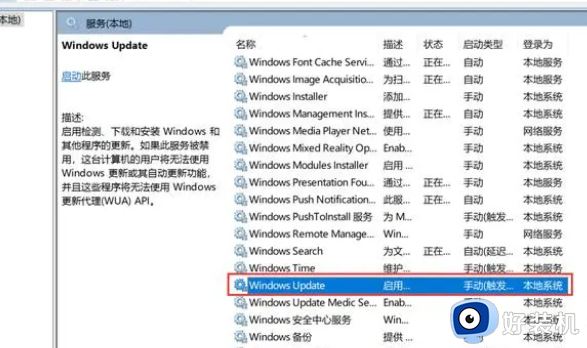
3.双击鼠标,进入Windows Update 设置界面,点击启动,点击应用,点击确定。
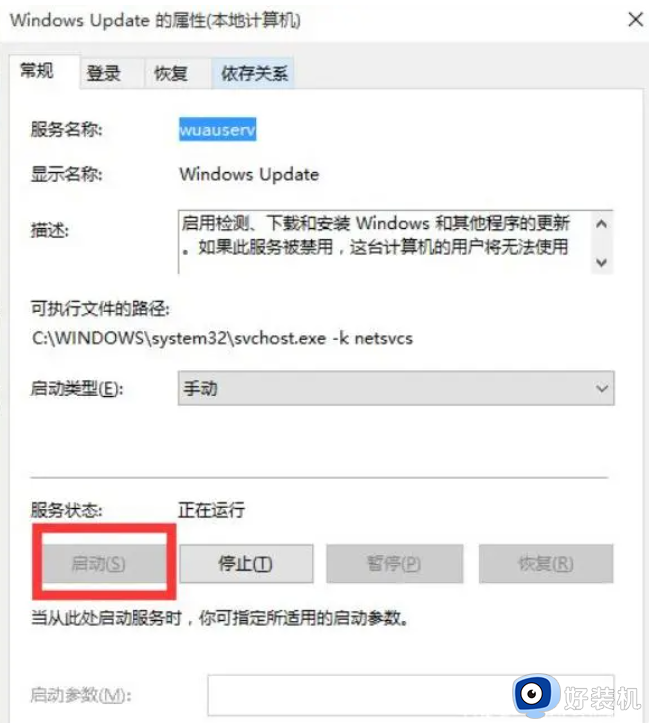
4.在控制面板中,选择程序——启动或关闭Windows应用,再选择.Net Fameworks 3.5,展开,把两个都打上对勾后确定。
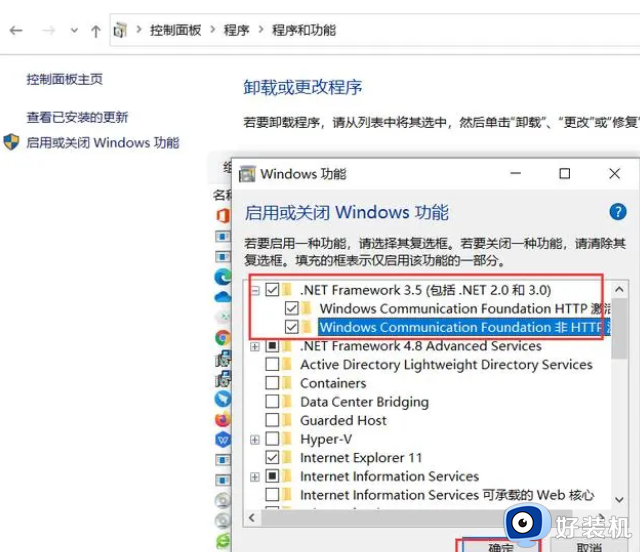
5.如果能安装成功,那可以去安装cad去了,如果安装失败,那请用第二种方法。
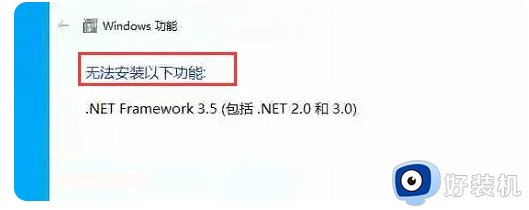
方法二:
1.找到AutoCAD 2014安装包解压的文件夹中的setup.ini文件,双击打开,或者鼠标右键点击编辑。
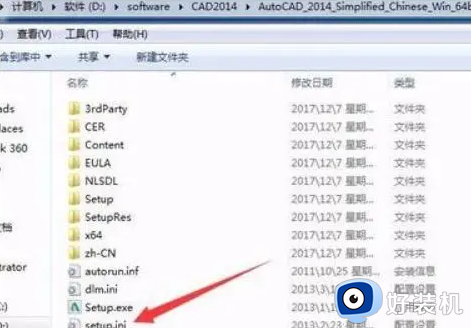
2.打开后找到一段代码:
_DOTNET35SP1;DOTNET4;DOTNET4LANG;DOTNET4KB2468871;将该段代码删除后保存,或者用快捷方式ctrl+f搜索这段代码,删除保存。
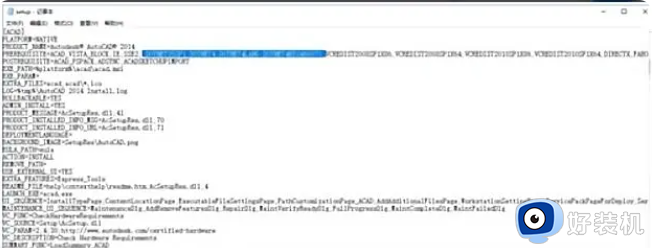
3.接下来就可以安装软件了,重新点击Setup.exe进行安装。
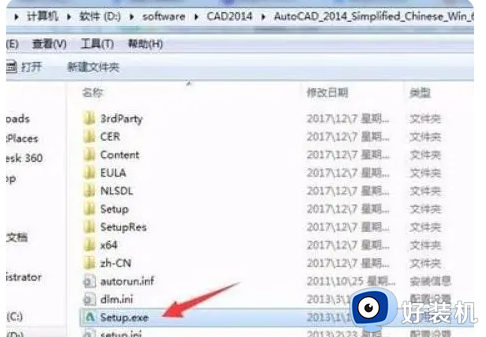
4.如果出现提示安装.NET Framework 3.5的话,可以选择跳过,然后继续安装。
接下来就是等软件安装完成,再激活就可以了。
上述分享电脑安装cad出现需要internet连接来安装windows的两种解决方法,设置步骤简单,希望对大家有所帮助。